- Mwandishi Jason Gerald [email protected].
- Public 2024-01-15 08:24.
- Mwisho uliobadilishwa 2025-01-23 12:48.
WikiHow inafundisha jinsi ya kuongeza programu ya kivinjari, pia inajulikana kama ugani, kwenye Google Chrome kwa kompyuta. Viendelezi vya Chrome vinapatikana tu kwenye toleo la kompyuta la kivinjari cha Chrome na hazipatikani katika programu ya Chrome kwenye vifaa vya rununu, kama vile iPhone na Android. Google Chrome inasaidia tu viendelezi ambavyo vimeidhinishwa rasmi na vinapatikana kwenye Duka la Wavuti la Chrome.
Hatua
Sehemu ya 1 ya 2: Kusakinisha Viendelezi
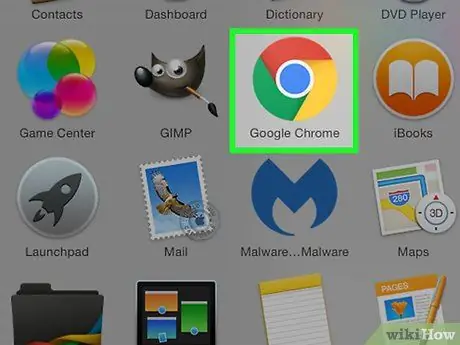
Hatua ya 1. Fungua Google Chrome kwenye kompyuta
Nembo ya programu iko katika mfumo wa duara nyekundu, kijani kibichi, manjano na hudhurungi.
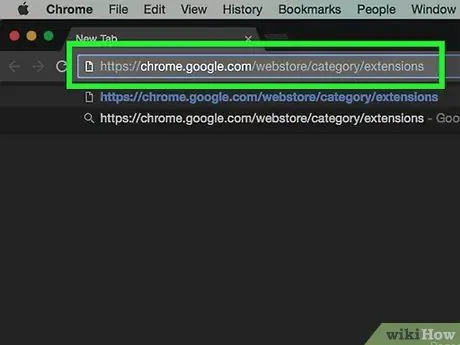
Hatua ya 2. Fungua Duka la Google Chrome
Unaweza kuifungua kwa kupata wavuti ifuatayo:
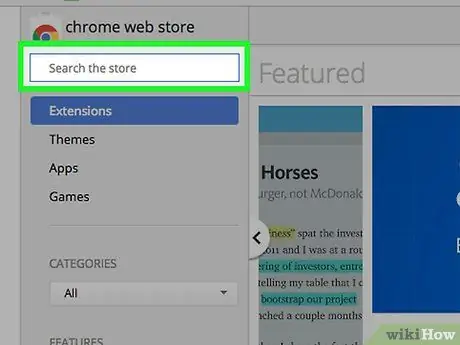
Hatua ya 3. Bonyeza uwanja wa utaftaji
Safu hii ni sanduku nyeupe na iko juu kushoto mwa ukurasa. Safu hiyo ina maandishi "Tafuta duka" (Tafuta dukani).
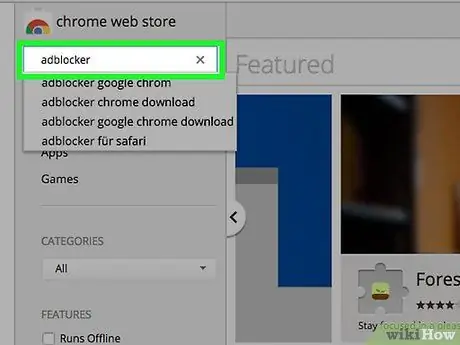
Hatua ya 4. Andika katika muda wa kutafuta
Neno la utaftaji ambalo lazima liandikwe ni aina au jina la kiendelezi ambacho unataka kuongeza kwenye Google Chrome, kama vile adblocker au Google Tafsiri.
- Unaweza pia kusogeza dirisha chini ili uone viendelezi maarufu vya bure.
- Ikiwa unataka kuweka mapendeleo ya utaftaji, unaweza kuangalia kisanduku chini ya maandishi "FEATURES" chini ya uwanja wa utaftaji. Kwa mfano, unaweza kuangalia sanduku la "Bure" ili kutafuta viendelezi vya bure.
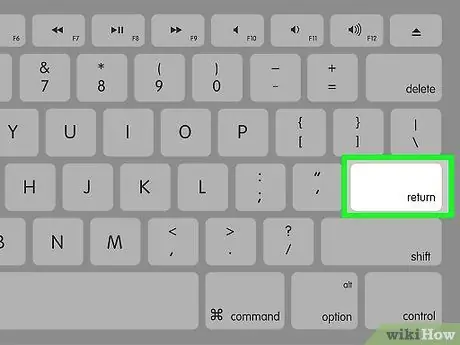
Hatua ya 5. Bonyeza kitufe cha Ingiza au kitufe Anarudi.
Kubonyeza kitufe kitaanza kutafuta kwenye Duka la Wavuti la Chrome kwa viendelezi vinavyohusiana na neno hilo kuu.
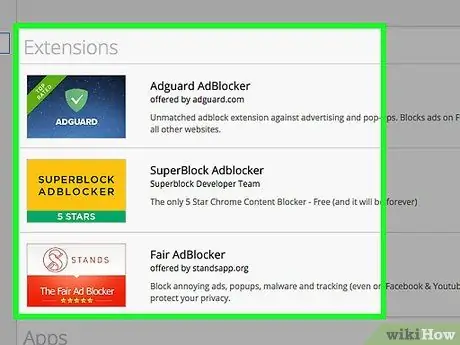
Hatua ya 6. Pata kiendelezi unachotaka kusakinisha
Baada ya kuingiza neno kuu, kiendelezi kinachofaa kitaonekana juu ya ukurasa.
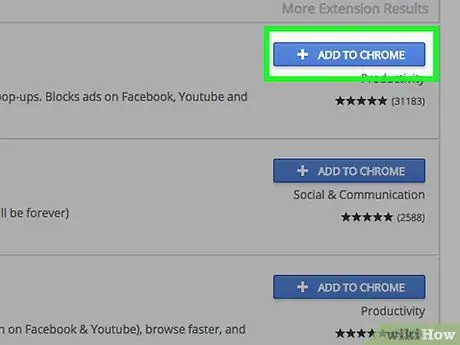
Hatua ya 7. Bonyeza kitufe cha ONGEZA KWA CHROME (ONGEZA KWA CHROME)
Ni upande wa kulia wa ugani.
Ikiwa unataka kusanikisha kiendelezi kilicholipwa, kitufe kitakuwa na maneno NUNUA BEI [BEI] (NUNUA KWA).
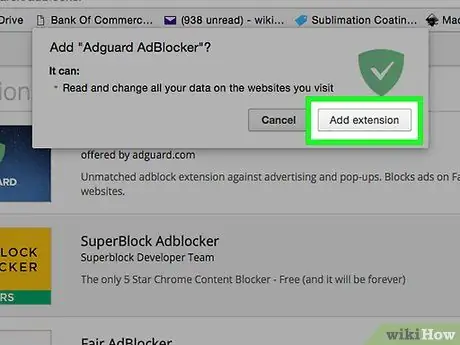
Hatua ya 8. Bonyeza kitufe cha Ongeza ugani unapoombwa
Utaona pop-up mpya chini ya ukurasa. Baada ya hapo, dirisha ibukizi linalosema kwamba kiendelezi kimesakinishwa kitaonekana kulia juu kwa ukurasa. Utaona ikoni ya ugani kwenye sehemu hiyo ya ukurasa.
Sehemu ya 2 ya 2: Kubadilisha Mipangilio ya Kiendelezi

Hatua ya 1. Bonyeza kitufe
Iko upande wa juu kulia wa dirisha la kivinjari kulia kwa uwanja wa URL (bar ya anwani au uwanja ambao unaweza kuingiza anwani ya wavuti).
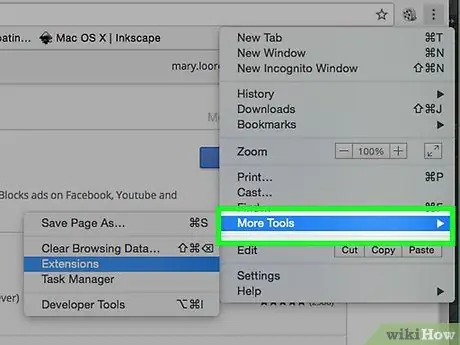
Hatua ya 2. Bonyeza chaguo la zana zaidi (Zana zaidi)
Iko chini ya menyu kunjuzi chini ya chaguo la "Tafuta".
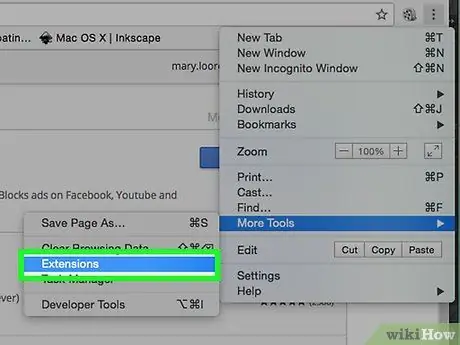
Hatua ya 3. Bonyeza Viendelezi (Viendelezi)
Utaona chaguo hili katika menyu ndogo inayoonekana upande wa kushoto na iko chini ya chaguo "Futa data ya kuvinjari".
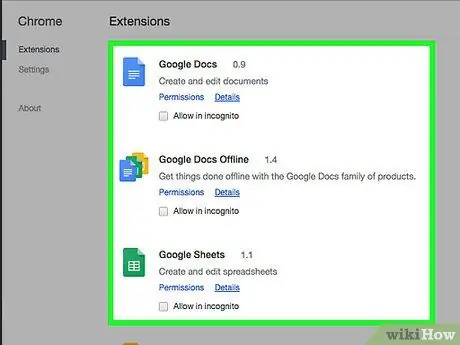
Hatua ya 4. Angalia orodha ya viendelezi vilivyosanikishwa kwenye Chrome
Kwenye ukurasa huu, utaona viendelezi vyote vilivyosanikishwa kwenye Chrome. Unaweza kufanya vitu kadhaa kwenye ukurasa huu:
- Washa viendelezi katika modi fiche - Bonyeza kitufe cha "Maelezo" chini ya kiendelezi. Baada ya hapo, songa dirisha chini na angalia kisanduku kando ya maandishi "Ruhusu katika hali fiche" ili kuruhusu ugani uanzishwe wakati utateleza katika hali fiche.
- Washa au uzime viendelezi - Ikiwa hautaki kutumia ugani, lakini pia hautaki kuiondoa, unaweza kuizima. Ili kufanya hivyo, bonyeza kitufe cha bluu chini ya kiendelezi. Baada ya hapo, rangi ya kifungo itabadilika kuwa kijivu.
- Inaondoa Viendelezi - Unaweza kuondoa kiendelezi kwa kubofya kitufe cha "Ondoa" kilicho chini ya kiendelezi.
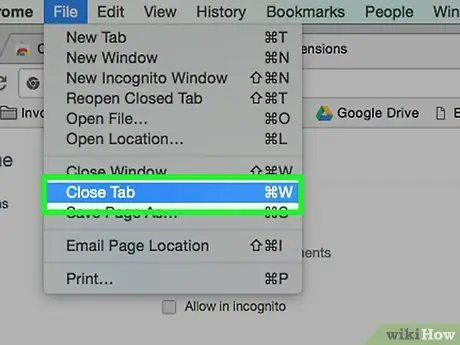
Hatua ya 5. Funga kichupo cha "Viendelezi" ukimaliza kuanzisha kiendelezi
Baada ya hapo, mipangilio iliyobadilishwa itahifadhiwa.
Vidokezo
- Unaweza kubofya kulia (au kubonyeza-vidole viwili) ikoni ya kiendelezi kwenye uwanja wa URL ili kuona chaguo maalum za ugani zinapatikana. Unaweza pia kubofya chaguzi Ondoa kwenye Chrome (Ondoa kutoka Chrome) ili kuondoa kiendelezi kutoka kwa Chrome.
- Unaweza kufikia ukurasa wa viendelezi moja kwa moja kwa kuandika chrome: // upanuzi kwenye uwanja wa URL ya Chrome na kubonyeza Ingiza.






